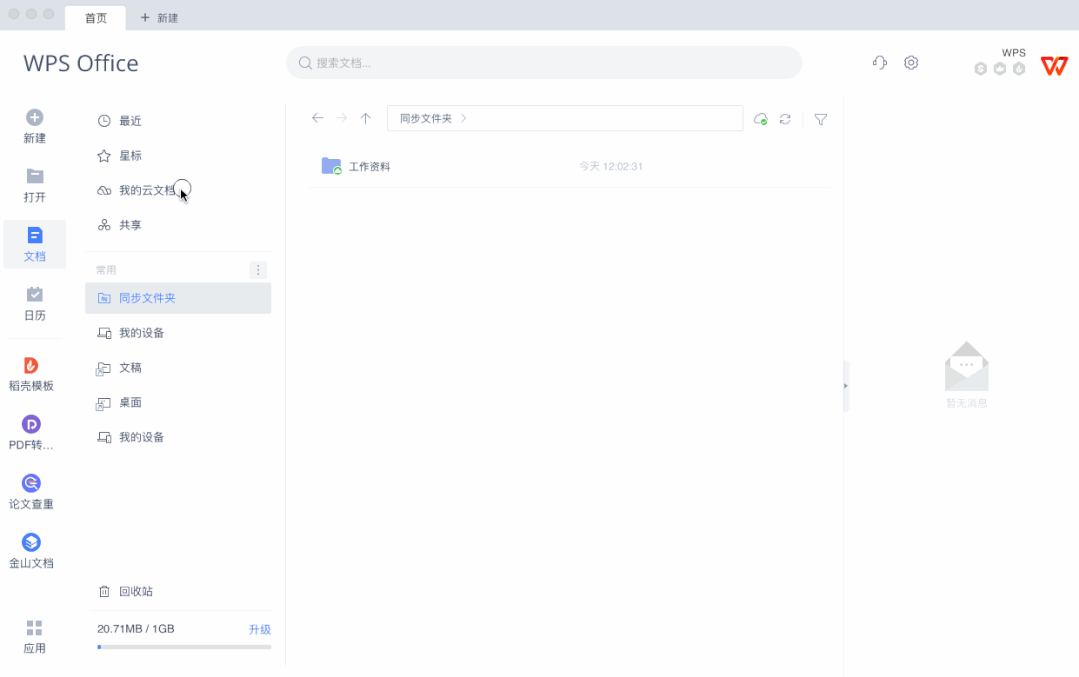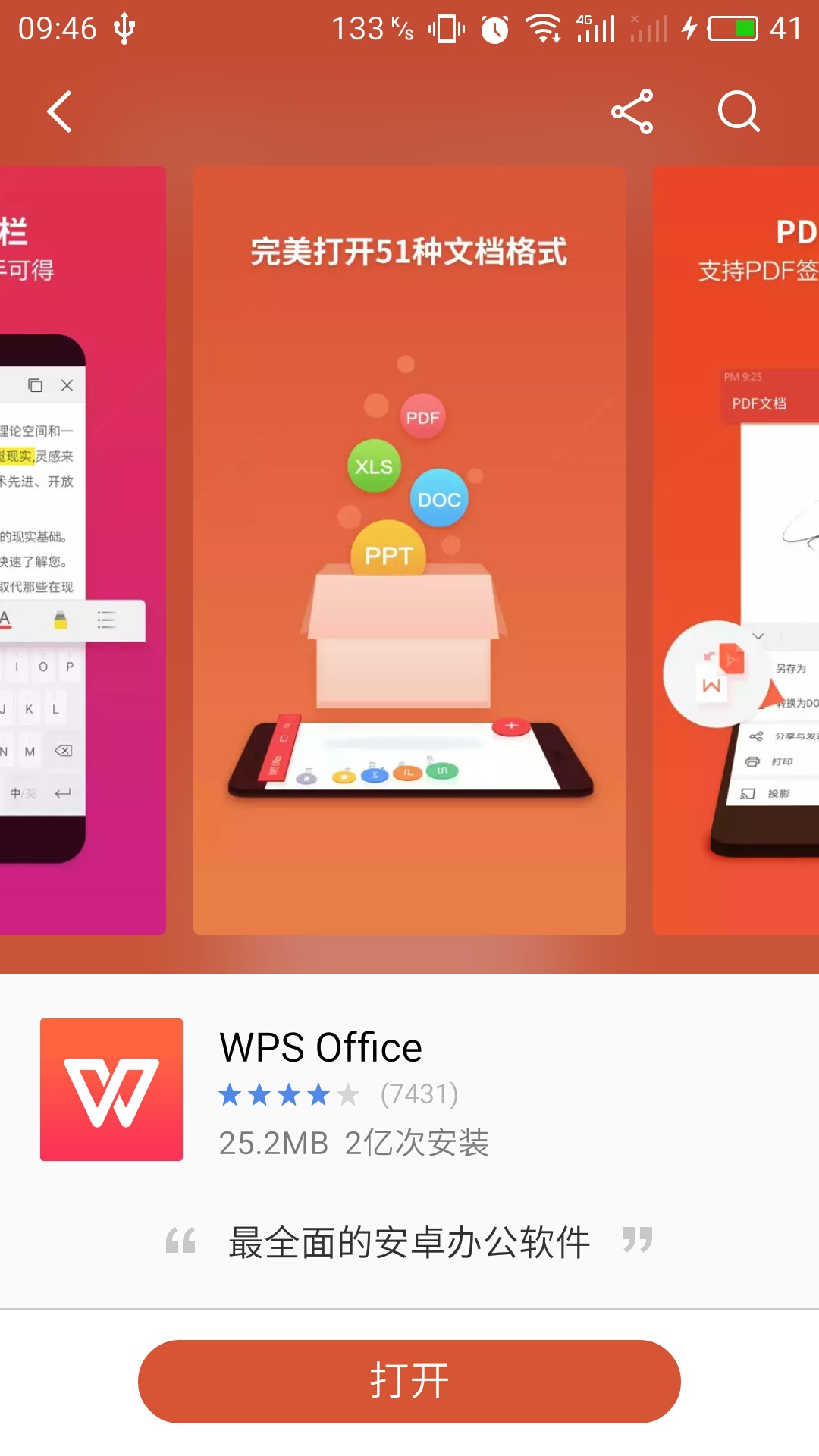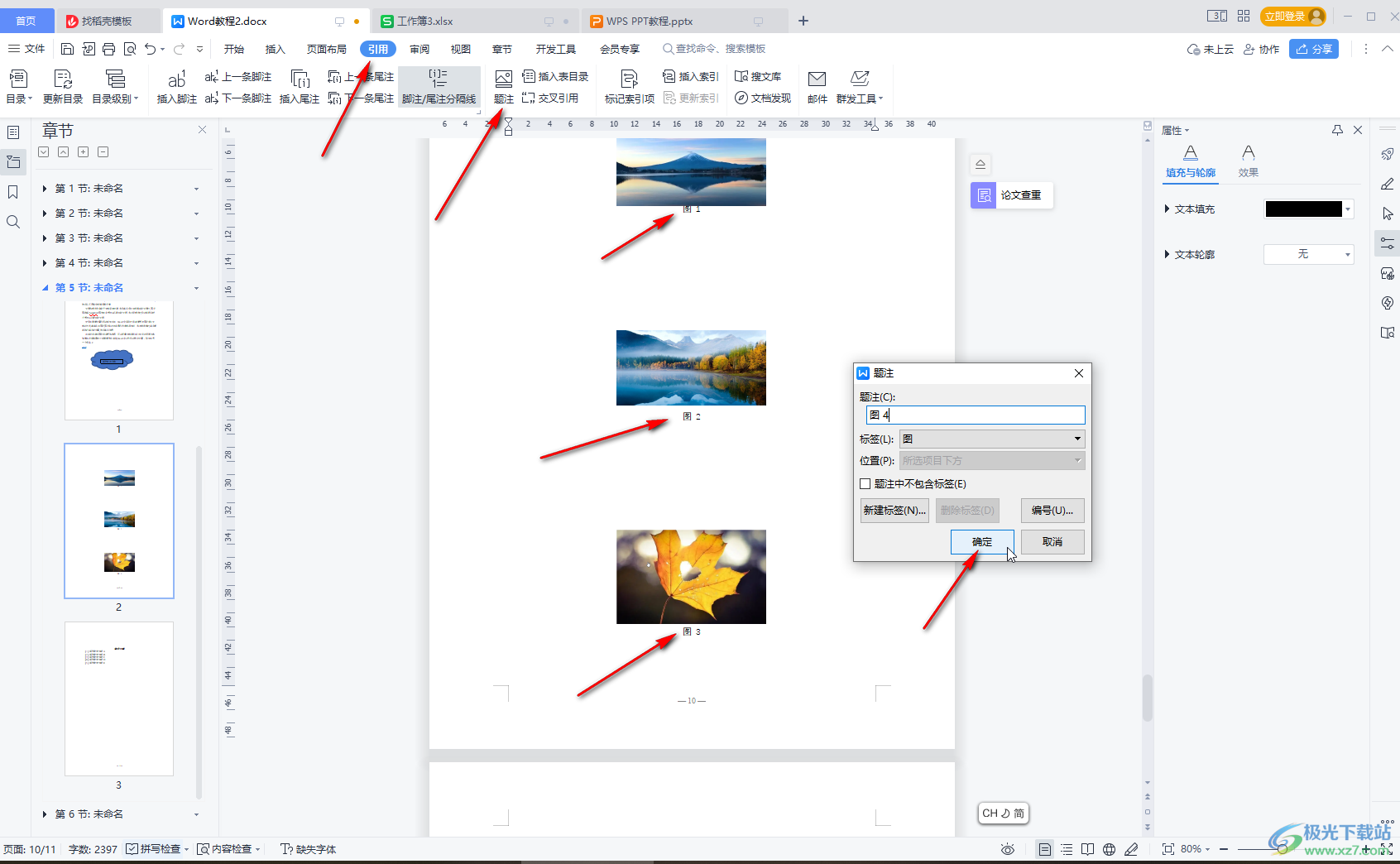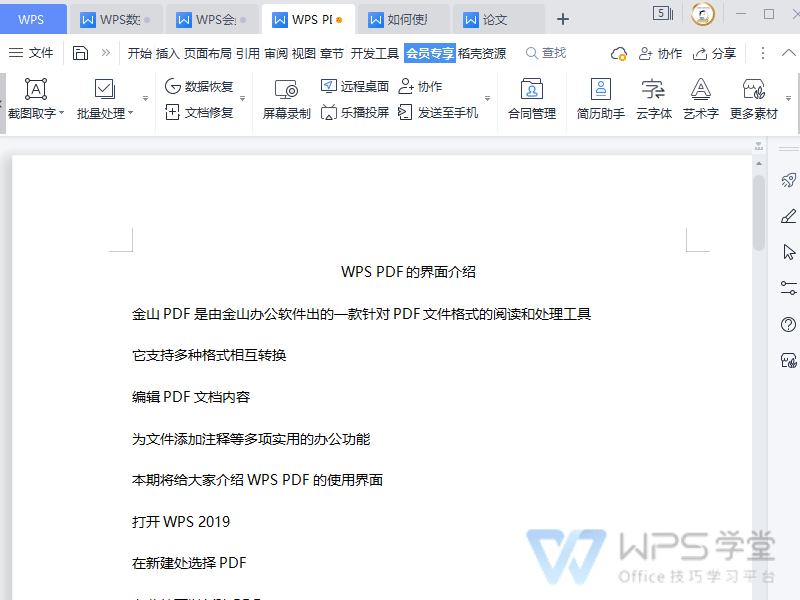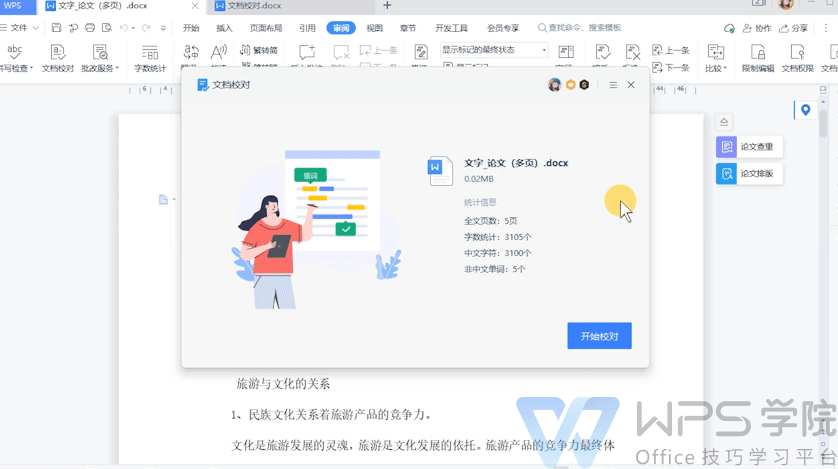WPS表格的设置涵盖了从单元格格式、页面布局到数据验证等多个方面。要快速设置,最常见的是右键单击单元格选择“设置单元格格式”,在这里您可以调整数字、对齐、字体和边框。对于打印,前往“页面布局”选项卡,可以轻松设定纸张方向、边距和打印区域。对于更高级的设置,例如条件格式,可以在“开始”选项卡中找到,它能根据单元格的值自动应用格式,使数据分析更加直观。这些功能共同构成了WPS表格强大而灵活的配置系统,无论是Mac用户还是Windows用户,都能通过这些设置极大提升工作效率。
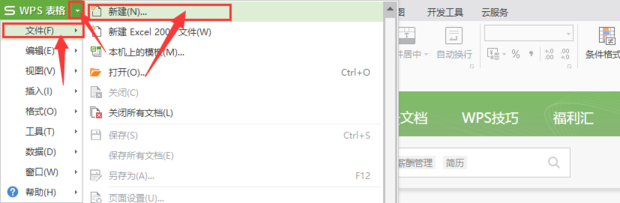
基础界面与视图设置
一个清爽、个性化的工作界面是高效处理数据的起点。在WPS表格中,您可以根据自己的工作习惯调整视图,让操作更加得心应手。这些基础wps表格设置虽然简单,却能显著改善您的日常使用体验。
首先,控制视图元素是最常见的需求。您可以前往顶部菜单栏的“视图”选项卡,在这里可以找到多个复选框来控制界面的显示内容:
- 编辑栏:即公式栏,显示当前选中单元格的内容或公式。如果您需要频繁编辑复杂的公式,强烈建议保持开启。
- 网格线:单元格之间的灰色线条。在进行数据录入时,网格线有助于定位;但在需要截图或展示时,取消勾选可以让表格看起来更像一份正式文档。
- 标题:指表格顶部的列字母(A, B, C…)和左侧的行号(1, 2, 3…)。关闭后,整个工作区将只显示数据,适合最终成果的展示。
此外,“冻结窗格”功能对于处理大型数据集至关重要。当您向下滚动时,标题行可能会消失,导致数据难以辨认。通过选择标题行下方的第一行,然后点击“视图” > “冻结窗格” > “冻结首行”或“冻结至第N行”,即可将标题行固定在屏幕顶端,方便随时查看。
如何调整行高与列宽
合理的行高和列宽是确保表格可读性的基础。过窄的列会导致数据显示不全(例如出现`###`),而过宽则会浪费空间。WPS表格提供了多种灵活的方式来精确调整。
最直接的方法是手动拖拽。将鼠标指针移动到两列字母之间或两行数字之间的分隔线上,当指针变为双向箭头时,按住并拖动即可调整。双击分隔线,则可以实现“最适合的列宽”或“最适合的行高”,表格会自动根据该列或行中最长的内容进行调整。
如果需要进行精确设置或批量调整,可以采用以下步骤:
- 选中您想调整的一行/列或多行/多列。
- 右键单击选中的区域,在弹出菜单中选择“行高”或“列宽”。
- 在弹出的对话框中输入一个具体的数值(单位为磅或字符),然后点击“确定”。
这种方法特别适用于需要制作格式统一、外观专业的报表,确保所有特定行或列都具有完全相同的尺寸。
单元格格式化核心技巧
单元格是表格的最小单位,对其进行精细的格式化是数据处理的核心。通过设置单元格格式,您可以控制数据的显示方式、外观和对齐,从而提高信息传达的准确性与美观度。所有这些设置通常都可以在选中单元格后,通过右键菜单中的“设置单元格格式”对话框完成。
数字与文本格式设置
原始数据可能只是简单的数字,但通过格式设置,您可以赋予它们具体的含义。在“设置单元格格式”对话框的“数字”选项卡中,您可以找到多种预设格式:
| 格式类型 | 功能描述 | 应用场景 |
|---|---|---|
| 常规 | 默认格式,WPS表格会尝试自动识别。 | 不确定的数据类型。 |
| 数值 | 控制小数位数、是否使用千位分隔符。 | 精确的财务数据、科学计算。 |
| 货币 | 添加货币符号(如 ¥、$),并自动处理小数。 | 报价单、账目记录。 |
| 日期/时间 | 提供多种日期和时间显示格式。 | 项目计划、考勤表。 |
| 文本 | 将内容强制视为纯文本,即使是数字也不会用于计算。 | 身份证号、工号等以0开头的长数字。 |
对齐方式与文本控制
文本的对齐方式直接影响表格的整洁度。在“对齐”选项卡中,您可以进行水平和垂直方向的对齐设置。例如,将标题行设置为“水平居中”和“垂直居中”,能让表格看起来更专业。
两个非常实用的功能是:
- 合并单元格:将多个单元格合并成一个,常用于创建跨越多列的大标题。
- 自动换行:当单元格内的文本内容过长时,此功能会让文本在单元格内自动换行显示,而不是溢出到旁边的单元格,确保所有内容都可见。
字体、边框与填充颜色
视觉元素的设置能有效区分和强调数据。您可以在“字体”选项卡中更改字体、大小、颜色和样式(如加粗、倾斜)。在“边框”选项卡中,可以为单元格或选定区域添加不同样式和颜色的内外边框,使数据区域划分更加清晰。使用“填充”选项卡为重要单元格(如总计、警告值)设置背景色,可以起到高亮提醒的作用。
高效的页面布局设置
当您需要打印或将表格导出为PDF时,页面布局设置就显得至关重要。这些设置决定了表格在A4纸或其他介质上的最终呈现效果。所有相关选项都集中在“页面布局”选项卡中。
调整页面边距与方向
首先,确定纸张的方向。如果您的表格列数较多,“纸张方向”应设置为“横向”,以容纳更多内容。反之,行数较多则适合“纵向”。接着,通过“页边距”可以调整内容区域与纸张边缘的距离。您可以选择“常规”、“宽”或“窄”等预设值,也可以选择“自定义边距”进行精确调整,确保内容居中且美观。
设置页眉、页脚与页码
对于多页文档,页眉和页脚是必不可少的元素。点击“页面布局”选项卡下的“页眉和页脚”,您可以为表格添加公司名称、文档标题、日期、页码等信息。这些信息会在每一页的顶部(页眉)或底部(页脚)重复出现,让文档更具专业性和可读性。例如,在页脚中间插入`第 &P 页,共 &N 页`可以自动生成页码。
WPS表格打印区域怎么设置
很多时候,您并不需要打印整个工作表,而只需打印其中的特定一部分数据。这时,设置打印区域就非常有用了。它能确保只有您选定的范围会被打印出来,避免浪费纸张和墨水。
设定与清除打印区域
设置打印区域的步骤非常简单:
- 用鼠标拖动选中您希望打印的单元格区域。
- 转到“页面布局”选项卡。
- 点击“打印区域”按钮,然后从下拉菜单中选择“设置打印区域”。
完成设置后,您会看到选定区域周围出现一条虚线,表示打印范围。如果您想取消这个设置,只需再次点击“打印区域”,然后选择“取消打印区域”即可。
打印标题行与标题列
当一个长表格被打印到多页时,从第二页开始,读者可能就看不到标题行了,这会给数据阅读带来困扰。WPS表格的“打印标题”功能可以解决这个问题。
在“页面布局”选项卡中,点击“打印标题”,会弹出一个“页面设置”对话框。在这里,您可以指定“顶端标题行”和“左端标题列”。点击对应输入框旁边的选择按钮,然后在工作表中选择您希望在每一页重复打印的行或列。这样设置后,无论表格有多少页,每一页都会自动带上指定的标题,极大地方便了阅读。
表格样式与快速美化
手动一个个设置单元格边框、颜色和字体既费时又费力。WPS表格提供了强大的“套用表格样式”功能,让您只需一键就能将普通的数据区域转换成设计精美、功能强大的超级表。
操作方法如下:
- 选中您的数据区域。
- 在“开始”选项卡中,找到并点击“套用表格样式”。
- 在弹出的样式库中,选择一个您喜欢的设计(如蓝色、灰色、橙色等不同风格)。
- 在确认数据范围后点击“确定”。
转换后的表格不仅外观漂亮,还自动启用了筛选和排序功能。表头会自动出现筛选下拉箭头,方便您快速对数据进行筛选。此外,当您向下滚动时,表格的标题会自动替换工作表的列字母,始终保持可见,效果类似于冻结窗格但更加智能。
如何设置数据有效性(数据验证)
为了保证数据的准确性,特别是在多人协作的表格中,限制单元格中可以输入的数据类型至关重要。数据有效性(也称数据验证)功能可以创建规则,防止用户输入无效数据。
要设置数据有效性,首先选中要应用规则的单元格或列,然后进入“数据”选项卡,点击“有效性”。
一些常见的设置包括:
- 整数/小数:限制只能输入在某个范围内的数字(例如,年龄必须在18到60之间)。
- 序列(下拉列表):这是最常用的功能之一。您可以在“来源”框中输入用逗号隔开的几个选项(如“男,女”或“已完成,进行中,未开始”),这样用户只能从下拉列表中选择,而不能手动输入,从而确保了数据的一致性。
- 日期/时间:限制输入必须是有效的日期或时间格式。
- 文本长度:限制输入字符的数量(例如,员工编号必须是6位)。
您还可以在“输入信息”和“出错警告”选项卡中自定义提示信息,引导用户正确输入数据。
条件格式的智能化设置
条件格式可以根据单元格的值或满足的特定条件,自动应用不同的格式(如颜色、图标、数据条),让您一眼就能发现数据中的趋势、异常值或重要信息,是数据可视化的利器。
突出显示单元格规则
这是最基础的条件格式类型。在“开始”选项卡中点击“条件格式” > “突出显示单元格规则”,您可以看到多种预设规则:
- 大于/小于/介于:高亮显示超过或低于某个阈值的数值,例如,将所有不及格的分数标红。
- 等于/文本包含:高亮显示包含特定文本的单元格,例如,在项目列表中将所有状态为“逾期”的任务标黄。
- 重复值:快速找出并高亮显示数据列中的所有重复项,对于数据清洗非常有用。
使用数据条与色阶
除了简单的颜色高亮,WPS表格还提供了更高级的可视化工具:
- 数据条:在每个单元格内部添加一个长度与数值大小成正比的条形图。这使得比较一列数据的大小变得非常直观。
- 色阶:根据单元格数值的大小,应用从冷到暖(或从暖到冷)的颜色渐变。例如,数值最高的单元格显示为深绿色,最低的显示为深红色,中间的则为过渡色。
这些工具无需复杂的图表制作,就能让您的数据“活”起来。
公式与计算选项设置
对于经常使用复杂公式的用户来说,了解WPS表格的计算设置可以帮助您更好地控制计算过程。这些设置通常位于“文件”菜单 > “选项” > “重新计算”部分。
默认情况下,WPS表格处于“自动重算”模式,这意味着只要任何一个相关单元格的数据发生变化,所有引用了该单元格的公式都会立即重新计算。这在大多数情况下很方便。
然而,当您的工作簿非常大,包含成千上万个复杂公式时,每次修改都触发自动重算可能会导致程序卡顿。在这种情况下,您可以将计算选项设置为“手动重算”。这样,只有在您按下`F9`键时,表格才会重新计算所有公式。这让您可以自由地修改多处数据,然后在所有修改完成后一次性进行计算,从而提高工作效率。
保护工作表与工作簿安全
当您完成一份重要的报表或模板后,可能不希望其他人无意中修改了其中的公式或关键数据。WPS表格提供了多层级的保护机制。
要保护工作表,请转到“审阅”选项卡,点击“保护工作表”。在弹出的对话框中,您可以设置一个密码,并选择允许用户执行的操作(例如,允许用户选择单元格,但不允许编辑)。默认情况下,所有单元格在工作表被保护后都将被锁定。如果您希望某些单元格(如数据输入区)在保护后仍然可以编辑,您需要先选中这些单元格,右键选择“设置单元格格式”,在“保护”选项卡中取消勾选“锁定”,然后再启用工作表保护。
如果您想保护整个工作簿的结构(例如,防止他人添加、删除或重命名工作表),可以使用“审阅” > “保护工作簿”功能。
专为Mac用户优化的WPS表格体验
作为一款现代化的办公套件,WPS Office在macOS平台上提供了原生且流畅的使用体验。所有上述提到的wps表格设置功能,都在WPS Spreadsheet for Mac中得到了完美实现,并结合Mac的设计哲学进行了优化。其界面简洁直观,与macOS系统的整体风格融为一体,无论是深色模式还是浅色模式,都能提供舒适的视觉感受。
WPS for Mac 不仅功能强大,还具备出色的兼容性,可以无缝打开和编辑由Microsoft Excel创建的文件,确保您在跨平台协作中畅通无阻。如果您正在寻找一款在Mac上既免费又高效的电子表格解决方案,不妨立即从官网下载WPS Office for Mac,体验其强大的数据处理和自定义设置能力,让您的数据管理工作从此变得简单而高效。